компаний проявили интерес к нашему продукту!
Узнайте, почему.


РазработчикуНовый
Начиная с версии 3.0.4.22893, доступно только в линейке тарифов PRO. Подробнее о тарифах можете узнать на странице Аренда аккаунта / Покупка лицензии.
В программе "Клиентская база" реализована возможность синхронизировать данные в двух и более CRM программах Клиентская база. Это могут быть программы любых версий SaaS, Web, Local. Теперь вы можете синхронизировать данные отдельных полей или целые таблицы. Синхронизация может быть как односторонняя, так и двусторонняя. Синхронизация осуществляется в режиме реального времени с установленной вами периодичностью (от 1 секунды).
Синхронизация может быть полезна в случаях, когда компания использует две или более программ. Это может быть вызвано политикой безопасности (основная база содержит конфиденциальную информацию), в случае когда филиалы работают со своей отдельной базой, в случае когда у вас несколько видов бизнеса, каждый использует свою базу, а вам необходимо получать сводные данные по всем компаниям или направлениям.
Пример 1: основная программа содержит полную информацию в таблице “Клиенты”, а во вспомогательной программе необходимо поддерживать в актуальном состоянии контактную информацию по клиентам. В этом случае мы настраиваем одностороннюю синхронизацию по полям “Название”, “Адрес”, “Телефон”, и, в случае изменения их в одной базе, они обновятся в другой.
Пример 2: основная программа содержит актуальную информацию по проплатам, а вспомогательная база используется для сбора заявок. Необходимо подтягивать данные по проплатам во вспомогательную базу, а обратно отсылать данные по статусу заказа. В этом случае используется двусторонняя синхронизация.
Пример 3: есть несколько программ, но необходимо вести единую таблицу Счета с единой нумерацией и данными об оплатах. Или есть несколько программ, но необходимо вести единую таблицу Клиенты. В этом случае также используется двусторонняя синхронизация нескольких программ.
С точки зрения пользователя в программе не происходит никаких изменений. Он как и прежде работает с привычными ему таблицами, данные в них изменяются автоматически, информация об изменении записывается в лог.
План действий по синхронизации (каждый из пунктов подробно описан ниже):
Три типа синхронизации
Возможно несколько типов синхронизации: HTTP, локальный, FTP.
HTTP - активная база подключается к пассивной, синхронизация через HTTP - запросы, папки для синхронизации не используются. Это наиболее простой способ, однако, таким образом невозможно синхронизировать файлы больших размеров (более 2Мб).
Локальный - информация из текущей программы отсылается в папки для синхронизации, которые расположены на той же машине, что и текущая программа.
FTP - информация из текущей программы отсылается в удаленные папки по протоколу FTP. Возможно синхронизировать файлы более 2Мб.
При синхронизации двух программ одна должна быть активная, а другая пассивная. Активная программа является инициатором синхронизации периодически посылая запросы и выгружая данные. В случае синхронизации версии LOCAL, следует назначать активной её, так как она не имеет глобального адреса, поэтому она сама должна выгружать данные соединяясь с программой расположенной онлайн. В случае синхронизации двух программ расположенных на веб-сервере, то какая из них будет активная, а какая пассивная не принципиально. Необходимо сначала настраивать пассивную программу, а затем активную.
Для создания синхронизации заходим в “Настройки” - “Еще” - “Синхронизация” в любой из программ, которые вы хотите синхронизировать.
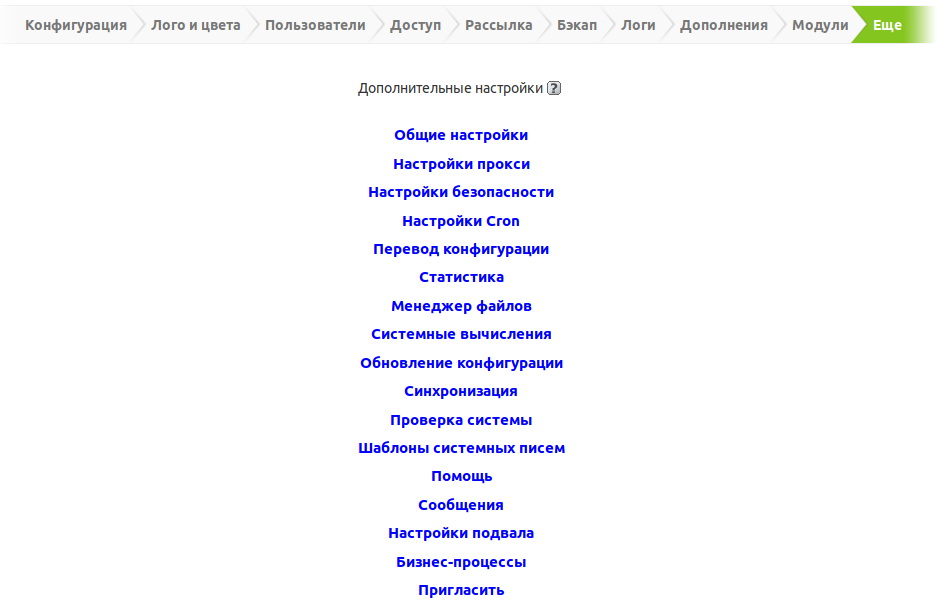
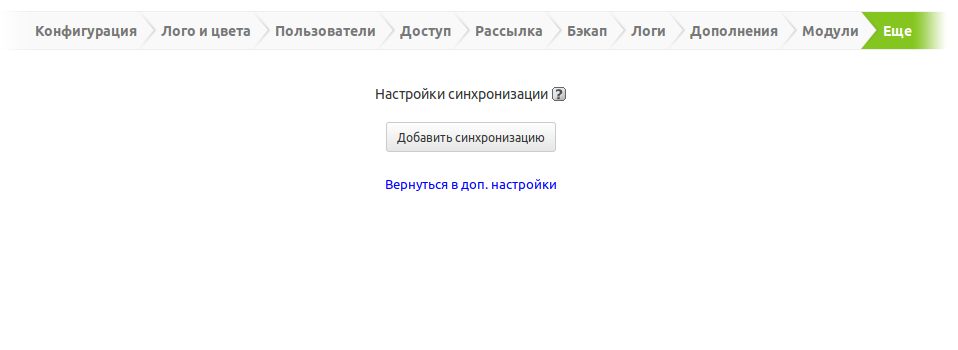
Название синхронизации. Любое название. Можно написать веб-адрес системы с которой будет производится синхронизация.
Режим синхронизации. Одна из двух синхронизируемых программ должна быть активной, другая пассивной. Активная программа является инициатором синхронизации периодически посылая запросы и выгружая данные. В данном случае мы ставим "Пассивная".
Тип синхронизации. Выбираем тип синхронизации. В данном случае "HTTP".
Доступ к удаленной программе. Не отмечаем. Данный параметр будет включаться в настройках синхронизации активной программы.
Пароль. Вводим пароль для пассивной программы (он будет использоваться для подключения с активной программой).
Лог. Поставьте галочку, если требуется логировать действия синхронизации.
Нажимаем "Сохранить". Мы подготовили синхронизацию в пассивной программе, переходим к активной.
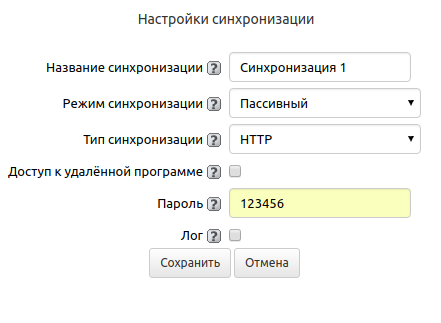
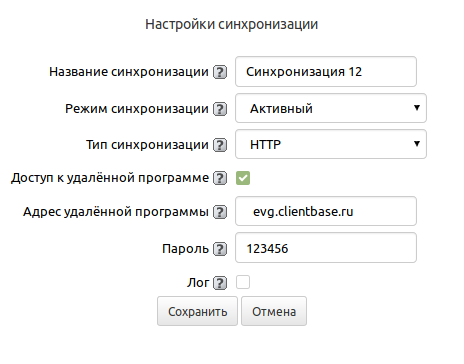
Аналогично заполняем поля в активной программе.
Название синхронизации. Любое название. Можно написать веб-адрес системы с которой будет производится синхронизация.
Режим синхронизации. Здесь выбираем уже «Активная».
Тип синхронизации. Выбираем тип синхронизации. Так же будет "HTTP".
Доступ к удаленной программе. Включаем доступ. После чего появляется поле «Адрес удаленной программы», сюда вводим адрес программы где настроена пассивная синхронизация.
Пароль. Вводим пароль заданный для пассивной программы в настройках синхронизации, то есть будет: 123456
После того как первичная синхронизация в пассивной программе создана, то же самое создаем в активной. В случае если активная программа “увидела” пассивную, рядом с названием активной синхронизации загорится зеленая галочка.
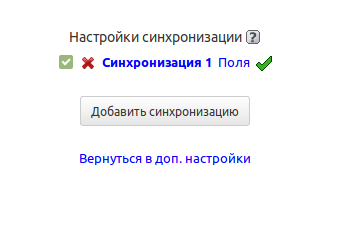
После того, как первый шаг сделан перейдем к настройке полей, которые будут синхронизироваться. Для начала выберем таблицу по которой необходимо произвести синхронизацию. Для этого перейдем по ссылке Поля.
Выбираем таблицу, поля которой мы собираемся синхронизировать. Далее в появившемся списке полей выбираем поле и способ синхронизации:
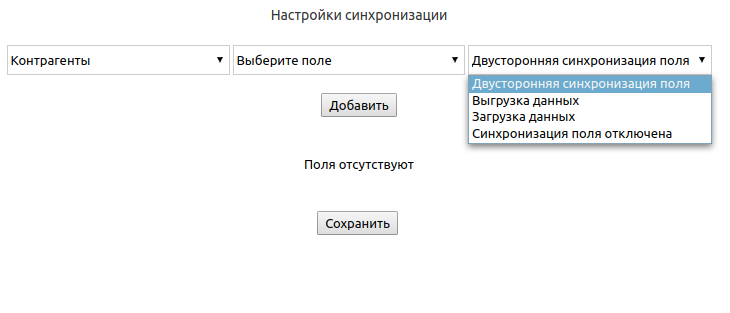
Двусторонняя синхронизация поля. Необходимо как выгружать изменяющиеся данные этого поля, так и загружать данные из другой программы в случае их изменения.
Выгрузка. Данные поля только выгружаются. Изменения в другой программе не будут загружаться в текущую.
Загрузка. Данные только загружаются из другой программы. В случае изменения данных в текущей программе они не будут выгружаться.
Синхронизация поля отключена. Синхронизация полей приостановлена.
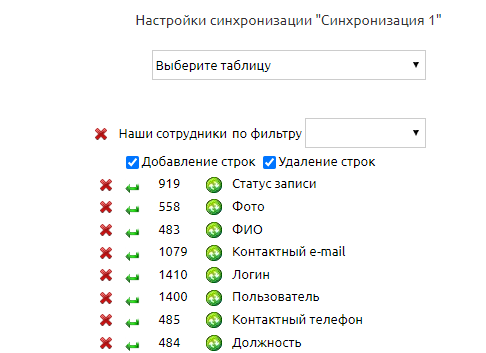
После того как мы выбрали все параметры поля, нажимаем “Добавить”. Мы видим, что это поле добавилось внизу, рядом с ним появилась иконка способа синхронизации и номер поля в системе. Номер пригодится нам в дальнейшем при настройке пассивной программы. Повторяем добавление поля нужное количество раз, добавляя все необходимые для синхронизации поля. На этом настройка полей активной программы завершена. Возвращаемся к пассивной программе.
В случае, если вы хотите изменить способ синхронизации, щелкните на иконку со стрелочками.
Повторяем механизм добавления полей описанный в пункте 4, за одним исключением.
При добавлении полей в пассивной программе рядом с каждым полем появляется пустое поле для ввода номера. Проставляем соответствия используя номера полей, которые мы получили при настройке активной программы.
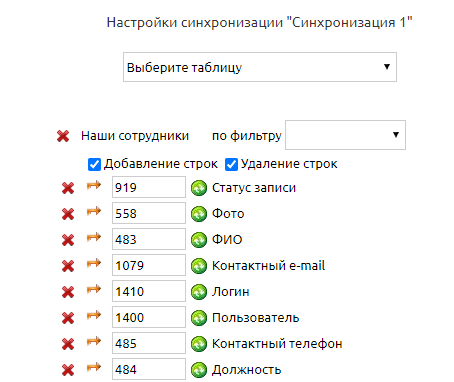
Синхронизация завершена. Теперь вы можете проверить ее работу. Добавьте новую строку или отредактируйте существующую в любой из программ (в тех полях, которые вы настроили для синхронизации). Данные должны автоматически обновиться в другой программе.
Чтобы подтянуть старые строки без их изменения, зайдите в настройки синхронизации и нажмите "Первичная синхронизация".
Внимание! Первичную синхронизацию рекомендуется проводить только после того, как вы сопоставили все таблицы, поскольку выгрузка/загрузка данных произойдет по всем настроенным таблицам и полям.
В случае если данные не синхронизируются, необходимо проверить, работает ли в программах CRON.
Внимание! Для того чтобы записи в таблицах удалялись, у синхронизированных программ (и активной, и пассивной) необходимо обязательно добавить системные поля «Время добавления» и «Статус записи».
Внимание! Системное поле ID в обеих программах синхронизировать не рекомендуется, поскольку в каждой программе может быть своя системная нумерация записей и её нарушать нельзя.
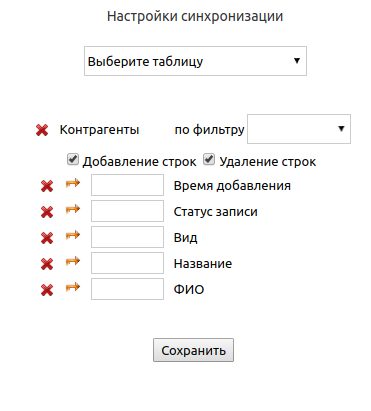
В версии 3.0.2 была добавлена возможность синхронизации пользователей. Как правило, в разных базах набор пользователей может различаться, например, у одного и того же пользователя разный ID, но при этом совпадает логин или ФИО. В этом случае можно установить нужный режим синхронизации данных полей - по логину, по ФИО или по ID. Настройка находится в разделе "Дополнительно". В обеих программах (и в пассивной, и в активной) выставите одинаковое значение.
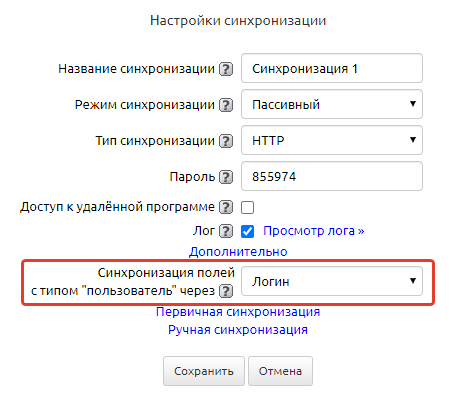
Синхронизация работает по событиям, то есть запускается, если только что-то изменили. Но бывает, что нужно засинхронизировать новое поле, которое содержит какие-либо данные, по тысячам записей, и вносить изменения в такое количество строк не представляется возможным. В версии 3.0.2 появилась возможность провести первичную синхронизацию по одному конкретному полю.
Для этого необходимо настроить синхронизацию этого поля, как было описано выше, а затем нажать значок первичной синхронизации рядом с названием этого поля.
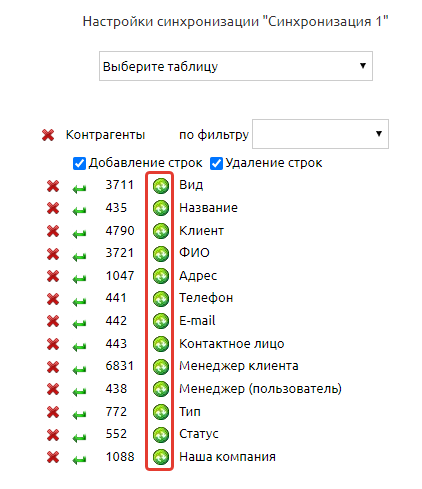
В этом случае передадутся данные по всем записям, но только по одному конкретному полю.
В пассивной программе из записи есть возможность перейти на запись, с которой она синхронизируется. Чтобы такая возможность появилась, необходимо задать адрес активной стороны в настройках пассивной. Для этого в настройках синхронизации на пассивной стороне необходимо поставить галочку в настройке "Доступ к удаленной программе" и заполнить "Адрес удаленной программы".
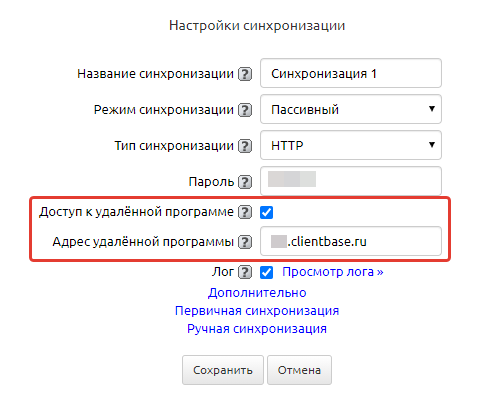
После настроек в пассивной программе в записи появится кнопка для перехода в ту запись, с какой она синхронизируется.
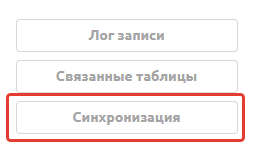
В версии 3.0.2 появилась возможность автоматически вывести допдействие «Синхронизация» в заданной таблице. При клике на данное допдействие будет засинхронизирована запись, к которой это ДД было применено.
Чтобы добавить такое допдействие, необходимо:

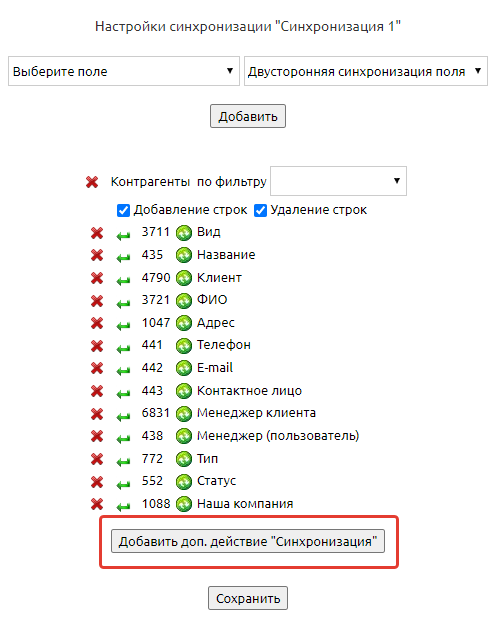
В таблице появится кнопка, при клике на которую будет засинхронизирована запись, к которой это ДД было применено.
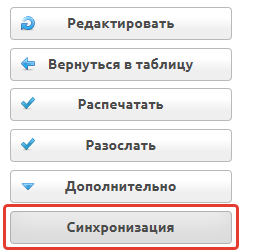
Отличия настроек данных типов синхронизации в способе обмена данными между программами.
Локальный тип синхронизации для обмена данными использует папки на локальном компьютере. Требуется указать две папки (на локальном компьютере) в одну из которых будут писаться загружаемые в программу данные, а в другую выгружаемые.
FTP тип синхронизации для обмена данных используется если программа использует для синхронизации папки на стороннем компьютере. В этом случае необходимо указать доступ к этим папкам.
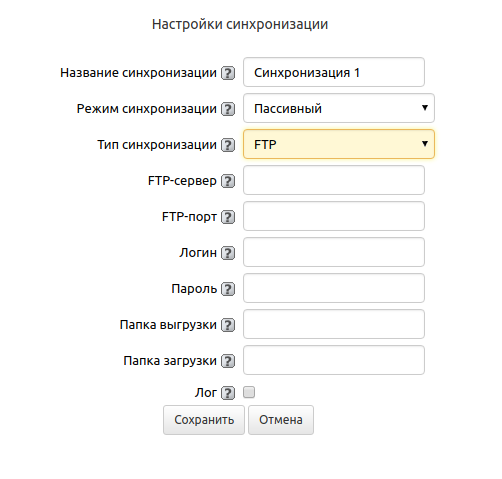
FTP-сервер. Адрес FTP-сервера без указания протокола и папок, например mycompany.ru
FTP-порт. Стандартным портом FTP является 21
Логин. Логин FTP
Пароль. Пароль FTP
Папка выгрузки. Например, /cb/upload
Папка загрузки. Например, /cb/download
На заметку! При настройке папок загрузки и выгрузки в активной и пассивной программе эти папки должны быть противоположными.
На заметку! В случае использования FTP и локальной синхронизации, между программами может использоваться как связка FTP - FTP, так и Локальная - FTP, в случае если папки для синхронизации установлены на том же сервере, что и одна из программ. В случае HTTP синхронизации в обеих программах должен использоваться тип HTTP.
Вы можете использовать папки по любому адресу и с любым названием.
Важно! Если в программе настроено несколько синхронизация, для каждой синхронизации нужны отдельные папки загрузки и выгрузки.
Мы отправили SMS c кодом на номер
SMS придёт в течение
Если вам не пришла смс с кодом, для регистрации аккаунта напишите нам
Благодарим за регистрацию, скоро мы свяжемся с вами
По данному функционалу ведутся технические работы, будем рады Вас видеть через некоторое время


Объедините всю информацию
компании в единой базе

Подключайте сотрудников
и управляйте их доступом

Создавайте собственные
таблицы и отчеты

Выписывайте счета
и создавайте собственные
шаблоны документов

Проводите персонализированные
E-mail и SMS рассылки

Создавайте собственные
напоминания

Ведите учет событий
в календаре

Не волнуйтесь о безопасности,
все данные защищены

Проводите поиск
по любым параметрам
и фильтрам

Интегрируйтесь с сайтом
и получайте заявки прямо в базу

До начала работы
осталось совсем чуть-чуть!